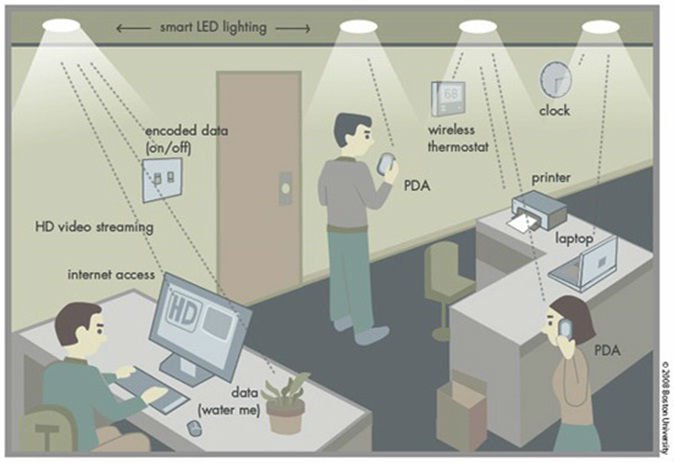يُمكنك تحميل عشرات البرامج مفتوحة المصدر ذاتية التثبيت “البرامج المحمولة” بتحميلك لهذا البرنامج الذي لا يتعدى حجمه 4 ميجا بايت فقط – برنامج Portable Apps هو برنامج صغير الحجم ولكنه يوفر عليك جهدًا كبيرًا في تثبيت عشرات البرامج المختلفة والتي تندرج تحت مسمى برنامج مفتوح المصدر (برامج مجانية تمامًا)؛ حيث يبحث برنامج Portable Apps في البرمجيات مفتوحة المصدر المتاحة ثم عليك أن تختار البرامج التي تُريد تثبيتها عل حاسوبك، وسيقوم البرنامج بتحميل كل البرامج التي اخترتها فقط وحفظها على حاسوبك لتعمل بشكل صامت دون تثبيت.
خطوات تحميل البرامج مفتوحة المصدر وتثبيتها بشكل صامت أمر بسيط مع برنامج Portable Apps كما سترى في الخطوات التالية:
1 – أضغط هنا للذهاب إلى صفحة تحميل برنامج Portable Apps ثم أضغط على Download Now لينتقل بك البرنامج إلى صفحة التحميل المباشرة على موقع sourefroge وفقط عليك أن تنتظر قليلًا وسيبدأ التحميل تلقائيًا.
2 – تحتاج إلى تثبيت برنامج Portable Apps فقط، فقم باختيار لغة البرنامج العربية وأضغط على OK.
3 – أضغط على التالي لبدء عملية تثبيت البرنامج ومن الشاشة التي تليها أضغط على موافق.
4 – أترك الدائرة في خانة جديد التثبيت ثم أضغط على التالي.
5 – يعرض عليك البرنامج اختيار مكان تثبيت البرامج الأولي ويمكنك تثبيت كل هذه البرامج على فلاش ميموري كي يُصبح لديك نسخة محمولة لتكون معك في أي مكان أو على حاسوبك أو على خدمة سحابية على الإنترنت كما يحلو لك، ولكني اخترت تثبيت البرنامج على حاسوبي.
6 – اختر موقع مخصص لكي يتم تثبيت البرامج عليه داخل الحاسوب، ثم أضغط على التالي ثم التالي.
7 – أضغط على تنصيب لبدء تثبيت البرنامج ثم انتظر قليلًا حتى ينتهي التثبيت ثم أضغط على إنهاء
8 – سوف يعرض البرنامج نافذة كبيرة بعنوان about فقم بإغلاق هذه النافذة وانتظر قليلًا حتى يبحث البرنامج عن أحدث نسخ من البرامج المتوفرة لديه في قاعدة البيانات الخاصة به.
9 – اختر البرامج التي تريد تثبيتها على حاسوبك بشكل محمول أي لن تحتاج إلى تثبيتها مرة أخرى، وذلك بوضع علامة صح بجانب اسم البرنامج الذي تريد تثبيته ثم أضغط على التالي
10 – سيتم تحميل البرامج التي اخترتها واحدًا تلو الآخر وستجدهم في المكان الذي اخترته في الخطوة رقم 6.
ترقية البرامج القديمة إلى النسخة الأحدث
معنى كلمة برنامج محمول أنك لن تحتاج إلى تثبيته على حاسوبك، وأكيد مع مرور الوقت سوف يكون هناك تحديثات كثيرة لعدد مختلف من البرامج؛ فإذا أردت أن تقوم بترقية البرامج التي ثبتها في الخطوات السابقة فقم بتكرار نفس الخطوات حتى الخطوات حتى تصل إلى الخطوة الرابعة وفي هذه المرة أختر ترقية القائمة التثبيت ليتم تحديث كافة البرامج التي اخترتها إلى أحدث إصدار؛ لذلك ننصح بالقيام بترقية البرامج كل شهر أو كل 3 شهور على أقل تقدير.
بذلك نكون شرحنا كل ما يخص برنامج Portable Apps وهو باختصار برنامج يوفر لك عشرات البرامج مفتوحة المصدر والمجانية في مكان واحد فقط بحيث تتمكن من تثبيت أكثر من برنامج بضغطة واحدة وبشرط أن يكون كل البرامج التي تقوم بتثبيتها محمولة أي لن تحتاج إلى تثبيت هذه البرامج مرة أخرى حتى بعد إعادة تنصيب نسخة الويندوز